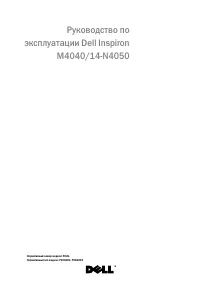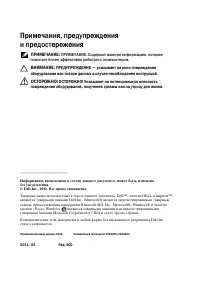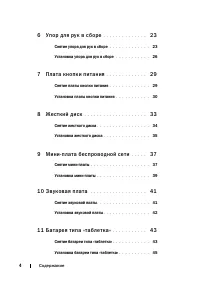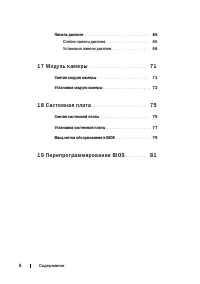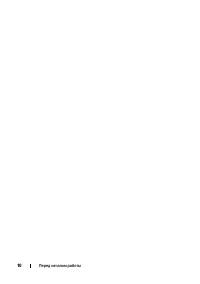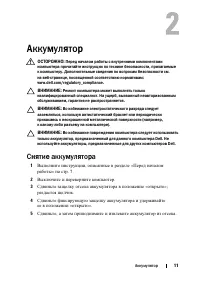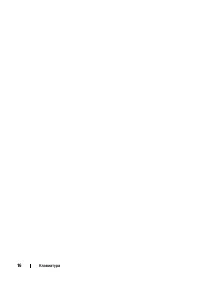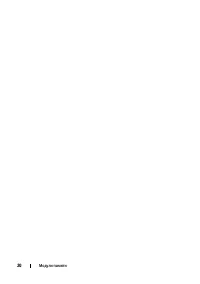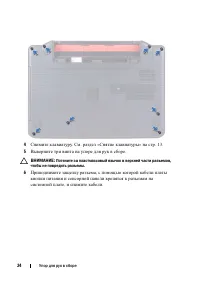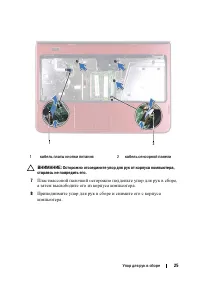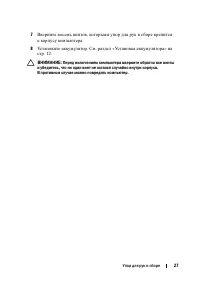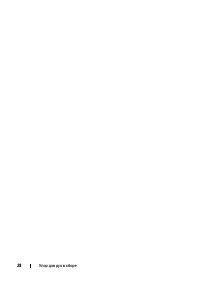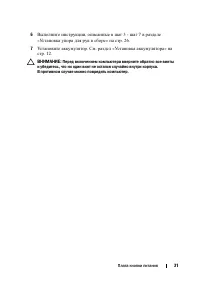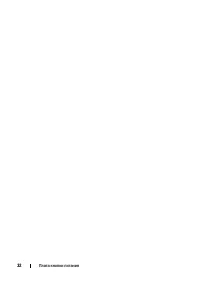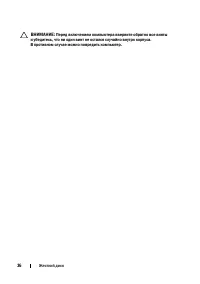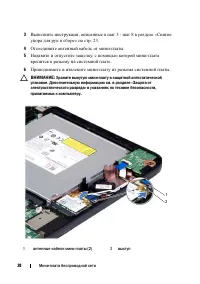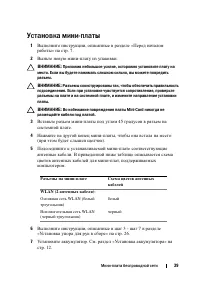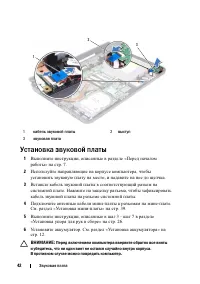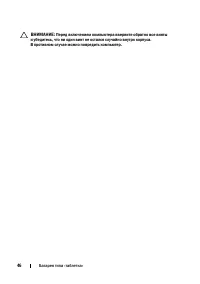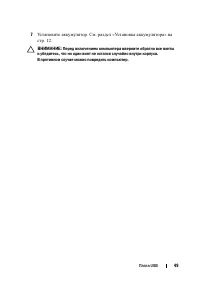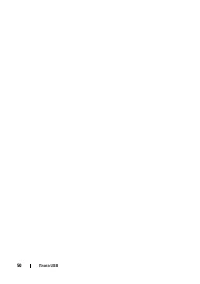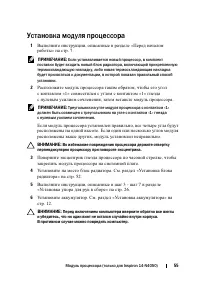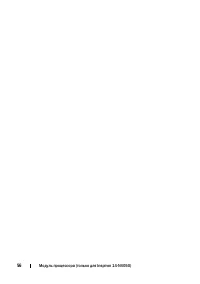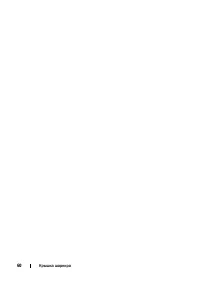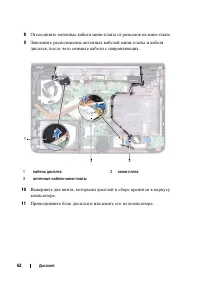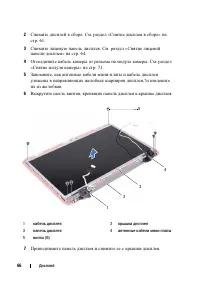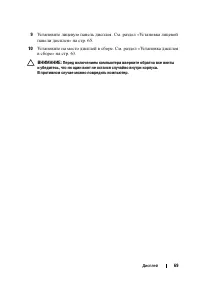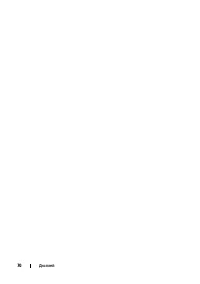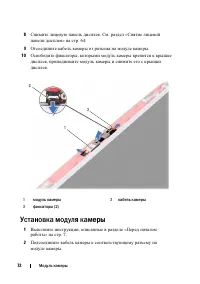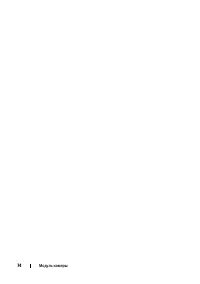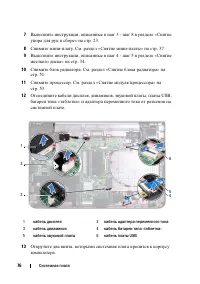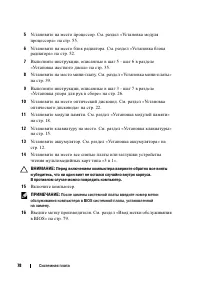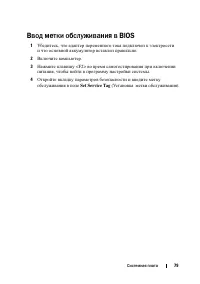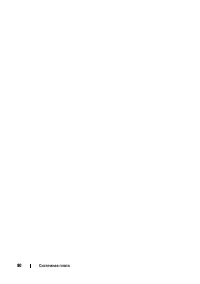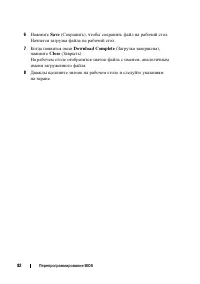Страница 3 - Содержание
Содержание 3 Содержание 1 П е р е д н а ч а л о м р а б о т ы . . . . . . . . . . . . . 7 Рекомендуемые инструменты . . . . . . . . . . . . . . 7 Выключение компьютера . . . . . . . . . . . . . . . . 7 Перед работой с внутренними компонентами компьютера . . . . . . . . . . . . . . . 8 2 А к к у м у ...
Страница 7 - Перед началом работы; Рекомендуемые инструменты
Перед началом работы 7 Перед началом работы В этом руководстве описывается порядок снятия и установки компонентов компьютера . Перед тем как начать какую - либо процедуру , описанную в этом документе , убедитесь в выполнении следующих условий . • Выполнены действия , описанные в разделах « Выключени...
Страница 11 - Аккумулятор; Снятие аккумулятора
Аккумулятор 11 Аккумулятор ОСТОРОЖНО: Перед началом работы с внутренними компонентами компьютера прочитайте инструкции по технике безопасности, прилагаемые к компьютеру. Дополнительные сведения по вопросам безопасности см. на веб-странице, посвященной соответствию нормативам: www.dell.com/regulatory...
Страница 12 - Установка аккумулятора
12 Аккумулятор Установка аккумулятора 1 Выполните инструкции , описанные в разделе « Перед началом работы » на стр . 7. 2 Вставьте аккумулятор в отсек ( при этом будет слышен щелчок ). 3 Сдвиньте защелку отсека аккумулятора в положение « закрыто ». 1 фиксирующая защелка аккумулятора 2 аккумулятор 3 ...
Страница 13 - Клавиатура; Снятие клавиатуры
Клавиатура 13 Клавиатура ОСТОРОЖНО: Перед началом работы с внутренними компонентами компьютера прочитайте инструкции по технике безопасности, прилагаемые к компьютеру. Дополнительные сведения по вопросам безопасности см. на веб-странице, посвященной соответствию нормативам: www.dell.com/regulatory_c...
Страница 15 - Установка клавиатуры
Клавиатура 15 Установка клавиатуры 1 Выполните инструкции , описанные в разделе « Перед началом работы » на стр . 7. 2 Вставьте кабель клавиатуры в разъем на системной плате . Нажмите на защелку разъема , чтобы зафиксировать кабель клавиатуры на разъеме системной платы . 3 Совместите язычки на клави...
Страница 17 - Модули памяти; Снятие модулей памяти
Модули памяти 17 Модули памяти ОСТОРОЖНО: Перед началом работы с внутренними компонентами компьютера прочитайте инструкции по технике безопасности, прилагаемые к компьютеру. Дополнительные сведения по вопросам безопасности см. на веб-странице, посвященной соответствию нормативам: www.dell.com/regula...
Страница 18 - Установка модулей памяти
18 Модули памяти 4 Аккуратно отожмите пальцами фиксаторы с каждой стороны разъема , чтобы модуль памяти вышел из разъема . 5 Извлеките модуль памяти из разъема . Установка модулей памяти ВНИМАНИЕ: Если модули памяти необходимо установить в два разъема, сначала установите модуль в разъем с маркировко...
Страница 21 - Оптический дисковод; Снятие оптического дисковода
Оптический дисковод 21 Оптический дисковод ОСТОРОЖНО: Перед началом работы с внутренними компонентами компьютера прочитайте инструкции по технике безопасности, прилагаемые к компьютеру. Дополнительные сведения по вопросам безопасности см. на веб-странице, посвященной соответствию нормативам: www.del...
Страница 22 - Установка оптического дисковода
22 Оптический дисковод Установка оптического дисковода 1 Выполните инструкции , описанные в разделе « Перед началом работы » на стр . 7. 2 Задвиньте оптический дисковод в отсек для оптического дисковода , чтобы он плотно встал на свое место . 3 Вверните обратно винт , которым оптический дисковод кре...
Страница 23 - Упор для рук в сборе; Снятие упора для рук в сборе
Упор для рук в сборе 23 Упор для рук в сборе ОСТОРОЖНО: Перед началом работы с внутренними компонентами компьютера прочитайте инструкции по технике безопасности, прилагаемые к компьютеру. Дополнительные сведения по вопросам безопасности см. на веб-странице, посвященной соответствию нормативам: www.d...
Страница 26 - Установка упора для рук в сборе
26 Упор для рук в сборе 9 Снимите плату кнопки питания . См . раздел « Снятие платы кнопки питания » на стр . 29. Установка упора для рук в сборе 1 Выполните инструкции , описанные в разделе « Перед началом работы » на стр . 7. 2 Установите плату кнопки питания . См . раздел « Установка платы кнопки...
Страница 29 - Плата кнопки питания; Снятие платы кнопки питания
Плата кнопки питания 29 Плата кнопки питания ОСТОРОЖНО: Перед началом работы с внутренними компонентами компьютера прочитайте инструкции по технике безопасности, прилагаемые к компьютеру. Дополнительные сведения по вопросам безопасности см. на веб-странице, посвященной соответствию нормативам: www.d...
Страница 30 - Установка платы кнопки питания
30 Плата кнопки питания 8 Приподнимите и снимите плату кнопки питания вместе с кабелем из упора для рук . Установка платы кнопки питания 1 Выполните инструкции , описанные в разделе « Перед началом работы » на стр . 7. 2 Установите плату кнопки питания под защелками упора для рук и совместите отверс...
Страница 33 - Жесткий диск
Жесткий диск 33 Жесткий диск ОСТОРОЖНО: Перед началом работы с внутренними компонентами компьютера прочитайте инструкции по технике безопасности, прилагаемые к компьютеру. Дополнительные сведения по вопросам безопасности см. на веб-странице, посвященной соответствию нормативам: www.dell.com/regulato...
Страница 34 - Снятие жесткого диска
34 Жесткий диск Снятие жесткого диска 1 Выполните инструкции , описанные в разделе « Перед началом работы » на стр . 7. 2 Снимите аккумулятор . См . раздел « Снятие аккумулятора » на стр . 11. 3 Выполните инструкции , описанные в шаг 3 - шаг 8 в разделе « Снятие упора для рук в сборе » на стр . 23. ...
Страница 35 - Установка жесткого диска
Жесткий диск 35 Установка жесткого диска 1 Выполните инструкции , описанные в разделе « Перед началом работы » на стр . 7. 2 Выньте новый жесткий диск из упаковки . Сохраняйте оригинальную упаковку для хранения или транспортировки жесткого диска . 3 Установите каркас жесткого диска на жесткий диск ....
Страница 37 - Мини-плата беспроводной сети
Мини-плата беспроводной сети 37 Мини-плата беспроводной сети ОСТОРОЖНО: Перед началом работы с внутренними компонентами компьютера прочитайте инструкции по технике безопасности, прилагаемые к компьютеру. Дополнительные сведения по вопросам безопасности см. на веб-странице, посвященной соответствию н...
Страница 41 - Звуковая плата; Снятие звуковой платы
Звуковая плата 41 Звуковая плата ОСТОРОЖНО: Перед началом работы с внутренними компонентами компьютера прочитайте инструкции по технике безопасности, прилагаемые к компьютеру. Дополнительные сведения по вопросам безопасности см. на веб-странице, посвященной соответствию нормативам: www.dell.com/regu...
Страница 42 - Установка звуковой платы
42 Звуковая плата Установка звуковой платы 1 Выполните инструкции , описанные в разделе « Перед началом работы » на стр . 7. 2 Используйте направляющие на корпусе компьютера , чтобы установить звуковую плату на место , и надавите на нее до щелчка . 3 Вставьте кабель звуковой платы в соответствующий ...
Страница 43 - Батарея типа «таблетка»; Снятие батареи типа «таблетка»
Батарея типа «таблетка» 43 Батарея типа «таблетка» ОСТОРОЖНО: Перед началом работы с внутренними компонентами компьютера прочитайте инструкции по технике безопасности, прилагаемые к компьютеру. Дополнительные сведения по вопросам безопасности см. на веб-странице, посвященной соответствию нормативам:...
Страница 45 - Установка батареи типа «таблетка»
Батарея типа «таблетка» 45 Установка батареи типа «таблетка» 1 Выполните инструкции , описанные в разделе « Перед началом работы » на стр . 7. Для модели Inspiron M4040 выполните следующие действия . Повернув ее стороной со знаком «+» вверх , вставьте батарею типа « таблетка » в гнездо для батареи н...
Страница 47 - Плата USB; Снятие платы USB
Плата USB 47 Плата USB ОСТОРОЖНО: Перед началом работы с внутренними компонентами компьютера прочитайте инструкции по технике безопасности, прилагаемые к компьютеру. Дополнительные сведения по вопросам безопасности см. на веб-странице, посвященной соответствию нормативам: www.dell.com/regulatory_com...
Страница 48 - Установка платы USB
48 Плата USB Установка платы USB 1 В ыполните действия , описанные в разделе « Перед началом работы » на стр . 7. 2 Сдвиньте разъемы платы USB в гнезда на корпусе компьютера и совместите отверстие для винта на плате USB с отверстием для винта на корпусе компьютера . 3 Вверните обратно винт , которым...
Страница 51 - Блок радиатора; Снятие блока радиатора
Блок радиатора 51 Блок радиатора ОСТОРОЖНО: Перед началом работы с внутренними компонентами компьютера прочитайте инструкции по технике безопасности, прилагаемые к компьютеру. Дополнительные сведения по вопросам безопасности см. на веб-странице, посвященной соответствию нормативам: www.dell.com/regu...
Страница 52 - Установка блока радиатора
52 Блок радиатора Установка блока радиатора 1 Выполните инструкции , описанные в разделе « Перед началом работы » на стр . 7. 2 Совместите четыре невыпадающих винта на блоке радиатора с отверстиями для винтов на системной плате и последовательно затяните винты ( как указано на блоке радиатора ). 3 П...
Страница 53 - Снятие модуля процессора
Модуль процессора (только для Inspiron 14-N4050) 53 Модуль процессора (только для Inspiron 14-N4050) ОСТОРОЖНО: Перед началом работы с внутренними компонентами компьютера прочитайте инструкции по технике безопасности, прилагаемые к компьютеру. Дополнительные сведения по вопросам безопасности см. на ...
Страница 55 - Установка модуля процессора
Модуль процессора (только для Inspiron 14-N4050) 55 Установка модуля процессора 1 Выполните инструкции , описанные в разделе « Перед началом работы » на стр . 7. ПРИМЕЧАНИЕ: Если устанавливается новый процессор, в комплект поставки будет входить новый блок радиатора, включающий прикрепленную термоох...
Страница 57 - Крышка шарнира; Снятие крышки шарнира
Крышка шарнира 57 Крышка шарнира ОСТОРОЖНО: Перед началом работы с внутренними компонентами компьютера прочитайте инструкции по технике безопасности, прилагаемые к компьютеру. Дополнительные сведения по вопросам безопасности см. на веб-странице, посвященной соответствию нормативам: www.dell.com/regu...
Страница 59 - Установка крышки шарнира
Крышка шарнира 59 Установка крышки шарнира 1 Выполните инструкции , описанные в разделе « Перед началом работы » на стр . 7. 2 Совместите выступы на крышке шарнира с пазами на корпусе компьютера и установите крышку на место до щелчка . 3 Переверните компьютер . 4 Вверните два винта , которыми крышка...
Страница 61 - Дисплей; Дисплей в сборе
Дисплей 61 Дисплей ОСТОРОЖНО: Перед началом работы с внутренними компонентами компьютера прочитайте инструкции по технике безопасности, прилагаемые к компьютеру. Дополнительные сведения по вопросам безопасности см. на веб-странице, посвященной соответствию нормативам: www.dell.com/regulatory_complia...
Страница 64 - Лицевая панель дисплея
64 Дисплей 7 Установите на место плату USB. См . раздел « Установка платы USB» на стр . 48. 8 Установите на место оптический дисковод . См . раздел « Установка оптического дисковода » на стр . 22. 9 Выполните инструкции , описанные в шаг 3 - шаг 7 в разделе « Установка упора для рук в сборе » на стр...
Страница 65 - Панель дисплея
Дисплей 65 Установка лицевой панели дисплея 1 Выполните инструкции , описанные в разделе « Перед началом работы » на стр . 7. 2 Совместите лицевую панель с панелью дисплея и осторожно надавите на нее до щелчка . 3 Установите на место дисплей в сборе . См . раздел « Установка дисплея в сборе » на стр...
Страница 71 - Модуль камеры; Снятие модуля камеры
Модуль камеры 71 Модуль камеры ОСТОРОЖНО: Перед началом работы с внутренними компонентами компьютера прочитайте инструкции по технике безопасности, прилагаемые к компьютеру. Дополнительные сведения по вопросам безопасности см. на веб-странице, посвященной соответствию нормативам: www.dell.com/regula...
Страница 72 - Установка модуля камеры
72 Модуль камеры 8 Снимите лицевую панель дисплея . См . раздел « Снятие лицевой панели дисплея » на стр . 64. 9 Отсоедините кабель камеры от разъема на модуле камеры . 10 Освободите фиксаторы , которыми модуль камеры крепится к крышке дисплея , приподнимите модуль камеры и снимите его с крышки дисп...
Страница 75 - Системная плата; Снятие системной платы
Системная плата 75 Системная плата ОСТОРОЖНО: Перед началом работы с внутренними компонентами компьютера прочитайте инструкции по технике безопасности, прилагаемые к компьютеру. Дополнительные сведения по вопросам безопасности см. на веб-странице, посвященной соответствию нормативам: www.dell.com/re...
Страница 77 - Установка системной платы
Системная плата 77 14 Приподнимите системную плату под углом и извлеките ее разъемы из гнезд на корпусе компьютера . ПРИМЕЧАНИЕ: В зависимости от комплектации, выбранной во время покупки компьютера, размеры системной платы и расположение ее компонентов могут различаться. Установка системной платы 1 ...
Страница 79 - Ввод метки обслуживания в BIOS
Системная плата 79 Ввод метки обслуживания в BIOS 1 Убедитесь , что адаптер переменного тока подключен к электросети и что основной аккумулятор вставлен правильно . 2 Включите компьютер . 3 Нажмите клавишу <F2> во время самотестирования при включении питания , чтобы войти в программу настройки...
Страница 81 - Перепрограммирование BIOS
Перепрограммирование BIOS 81 Перепрограммирование BIOS Перепрограммирование BIOS может потребоваться в случае выпуска обновления или при замене системной платы . Чтобы перепрограммировать BIOS, выполните следующее . 1 Включите компьютер . 2 Откройте веб - узел support.dell.com/support/downloads . 3 ...